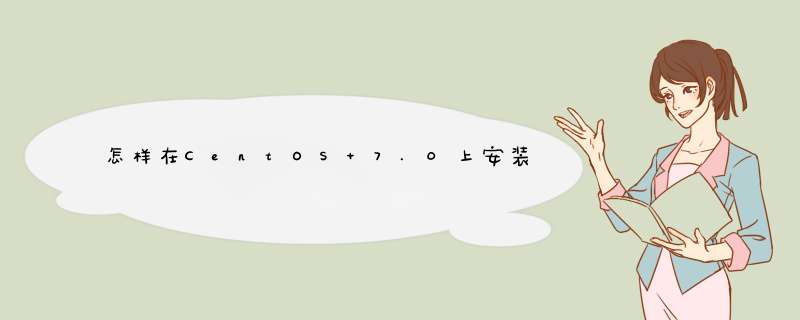
1、先确认VNC是否安装(环境中用的是redhat)
默认情况下,Red Hat Enterprise Linux安装程序会将VNC服务安装在系统上,centos通过yum在线安装vnc
可以通过rpm命令检查是否安装了vnc,如果安装了就显示软件名称:
[root@redhat01 /]# rpm -qa | grep vnc
vnc-server-4.1.2-14.el5_6.6.x86_64
如果未安装就不会显示软件名称,可以到 *** 作系统安装盘挂载起来,然后通过rpm安装vnc-server-4.1.2-9.el5.x86_64.rpm。
[root@redhat01 home]# rpm -ivh vnc-server-4.1.2-14.el5_6.6.x86_64.rpm
参考 linux部署远程桌面
针对于Mac用户的提示 Mac下的Unix环境已经很好了 如果不是特殊原因 不推荐在Mac上面再装CentOS
装了CentOS 后如果不能正常开机进入MacOS 请在开机的时候长按option 选择安装了MacOS的系统盘 若有其他的问题 请咨询苹果客服 或者 最近的苹果零售店
最近在折腾各种机房里的老式工作站,昨天把机房里的老式的HP工作站装上了CentOS 7.0,然后折腾了frp内网穿透。
现在准备折腾Mac工作站(09年台式的那种)说起来其实MacOS原生的Unix环境挺好的,没必要再装CentOS之类的。奈何Mac的macOS(10.12)的开机Shell启动项始终没有弄好(为了开机自启动frp),这也算逼不得已了。
很简单 Windows下 我一般都是用的 软碟通 UltraISO刻盘 。(若为Mac端自行寻找教程)
由于某些原因我就用光盘做了个启动盘(都是一样的)
开机引导
Mac用户:开机按option会出现启动项(类似于Windows开机的时候看F11(X)选择引导磁盘(U盘))
其他用户:开机按 选择引导磁盘的快捷键 (一般为F12 F11)
选择引导磁盘
其他用户: 选择刻录的U盘
Mac用户: 选择Windows (非硬盘) 为何不选择efi 是因为选择efi会进行命令行安装 没有图形化界面 (别问我怎么知道的)(貌似Mac把除自己系统以外的安装的系统盘都认为是Windows?)
选第一个 直接进行安装
在机箱的一阵咆哮后 安装界面终于出现了
选择语言
默认选英文 (Ubuntu选中文 文件夹都是中文名称 cd 的时候还要切换输入法 难受。。。所以直接选英文了)
安装主界面
点击
选择你要 安装在哪几个整块磁盘上(点击勾选) (若你只有一整块磁盘当我没说)
分区方式
我采用的是 自动分区 。。 省事。
点击 Done 确认( 会提示要删除分区&清除磁盘之类的 )
然后在首页面右下方 点击continue 就到了最后一步
配置root密码 之后 就可以喝杯茶 等待安装成功了
安装完成需要 点击reboot重启 如果是光盘安装的话 光盘会d出来。
欢迎分享,转载请注明来源:内存溢出

 微信扫一扫
微信扫一扫
 支付宝扫一扫
支付宝扫一扫
评论列表(0条)